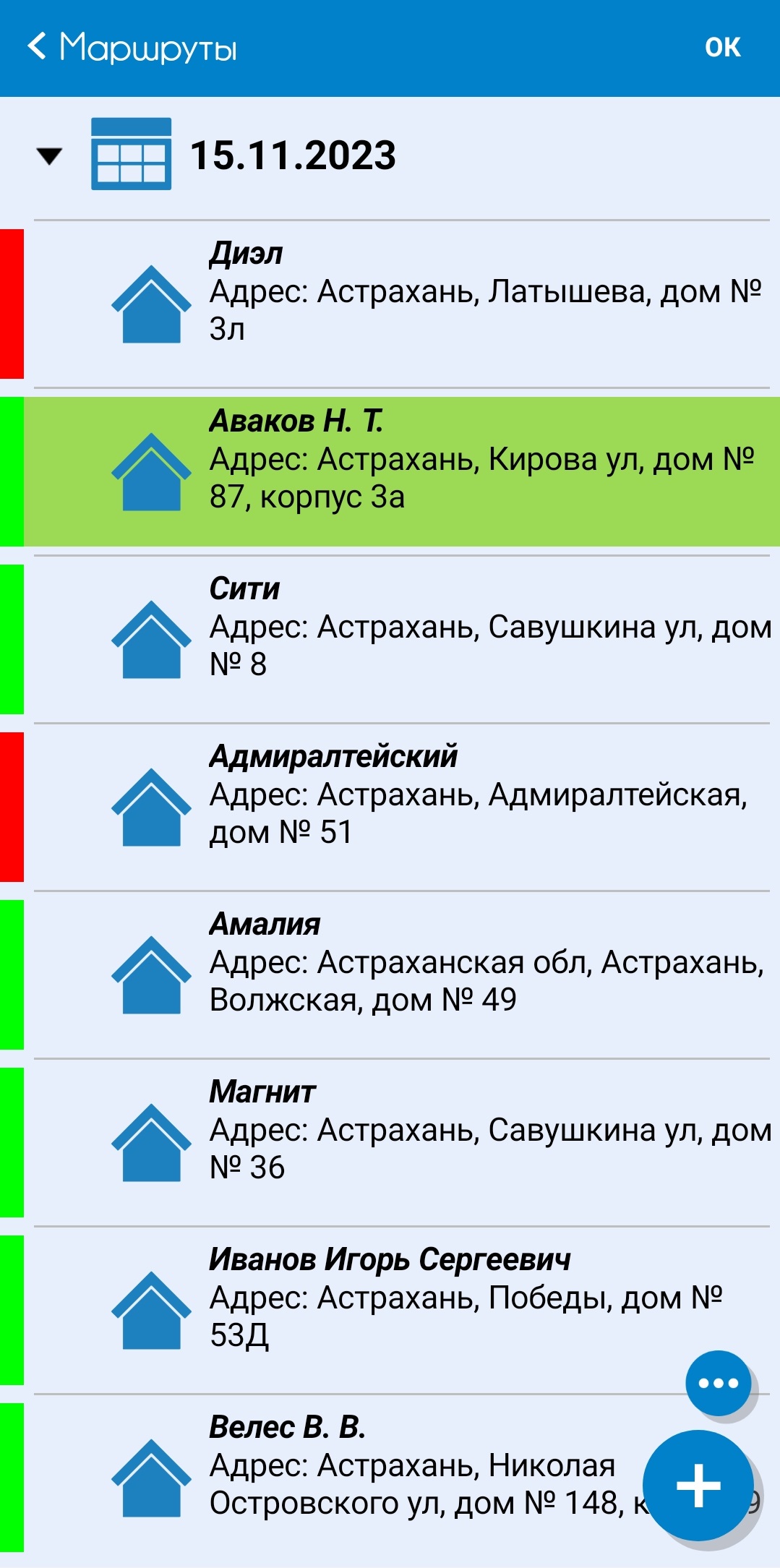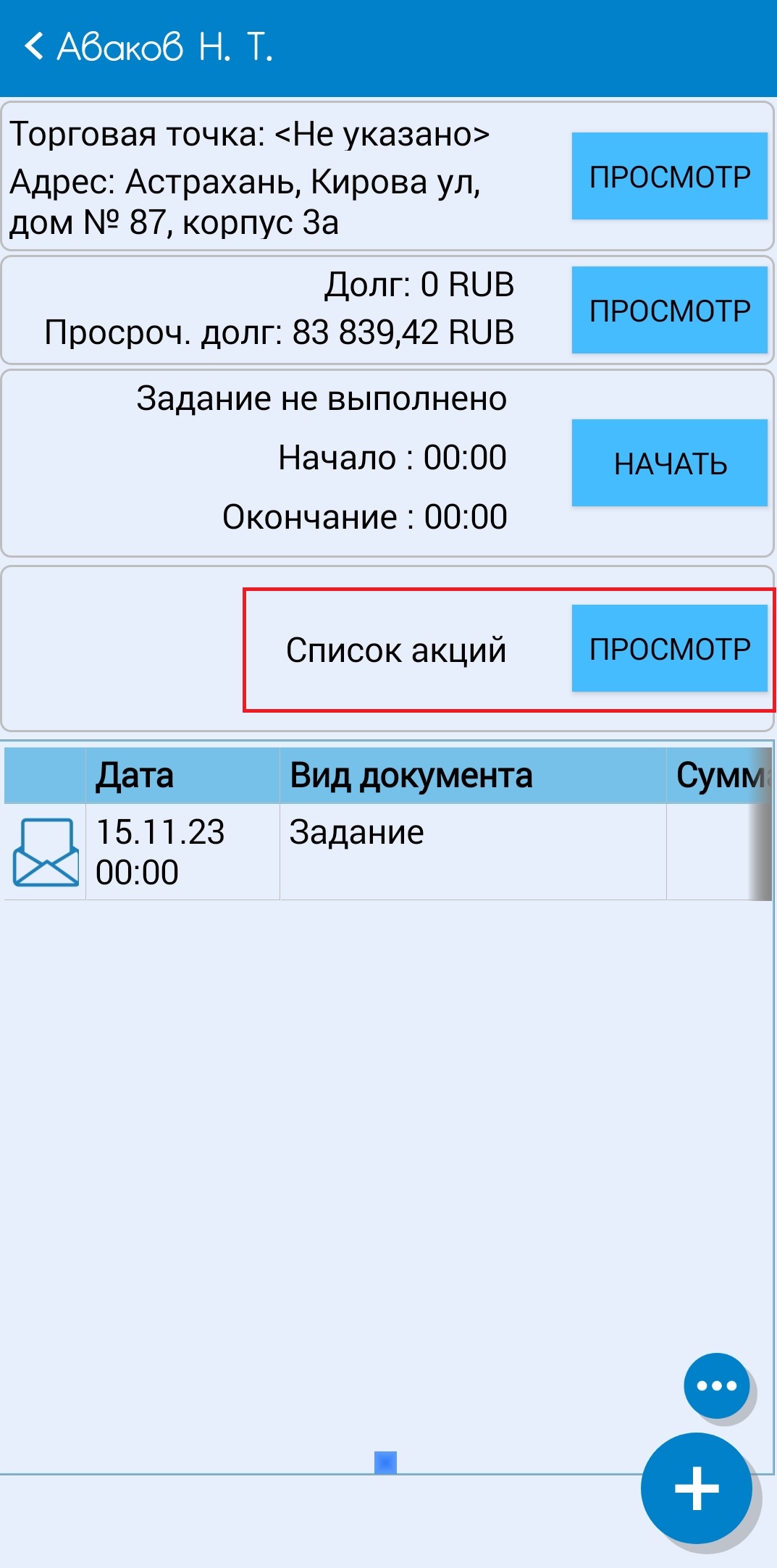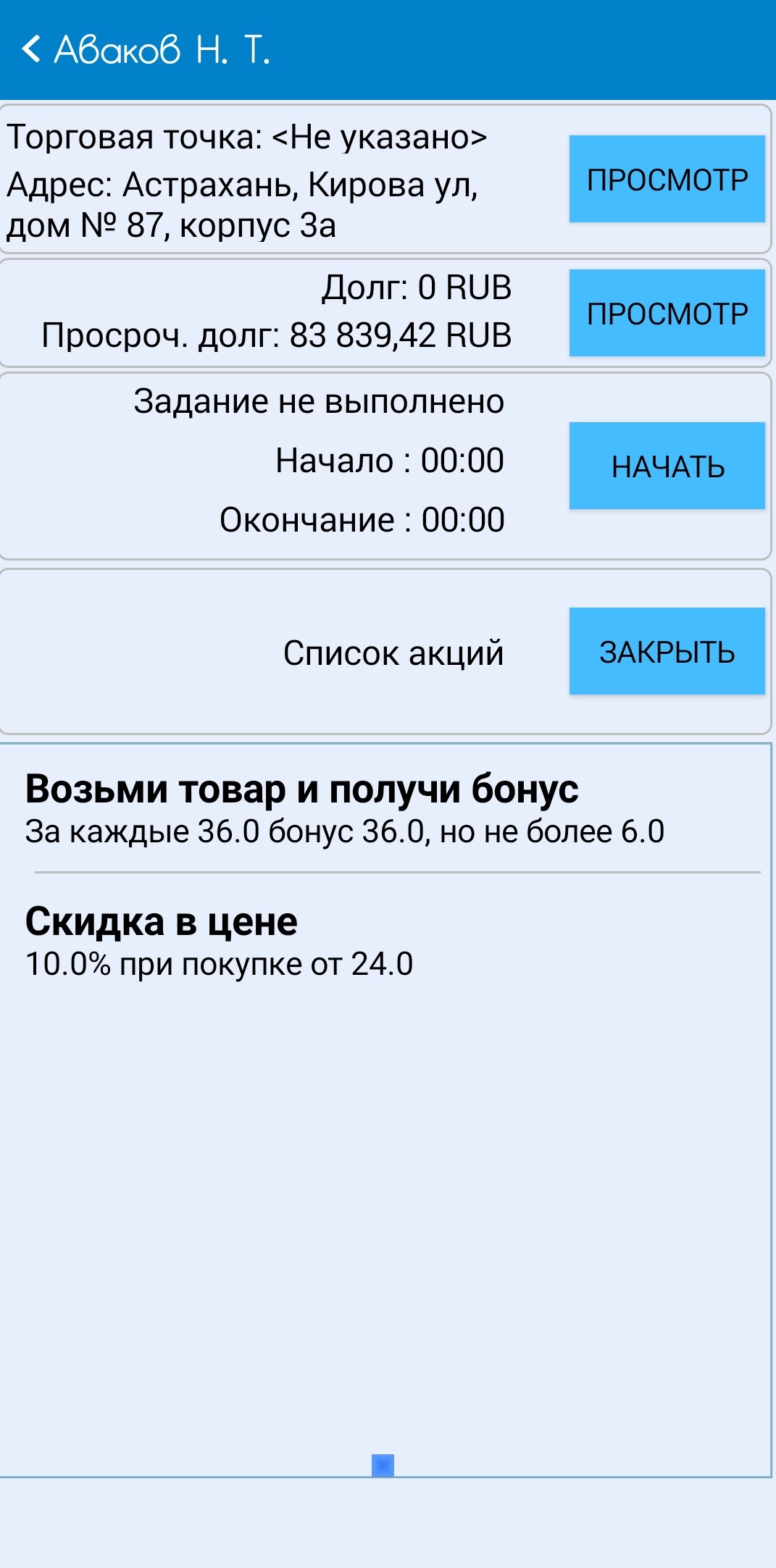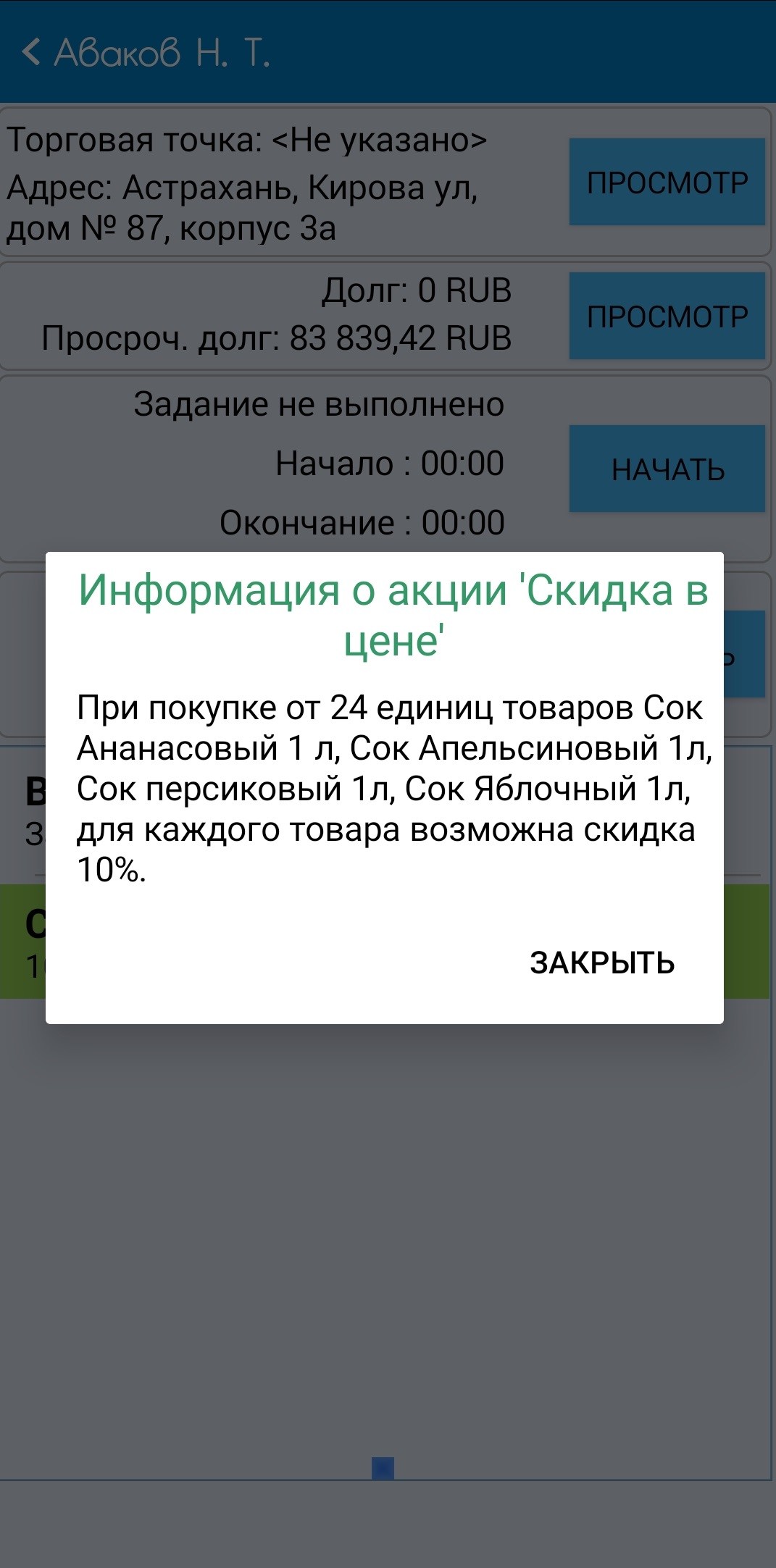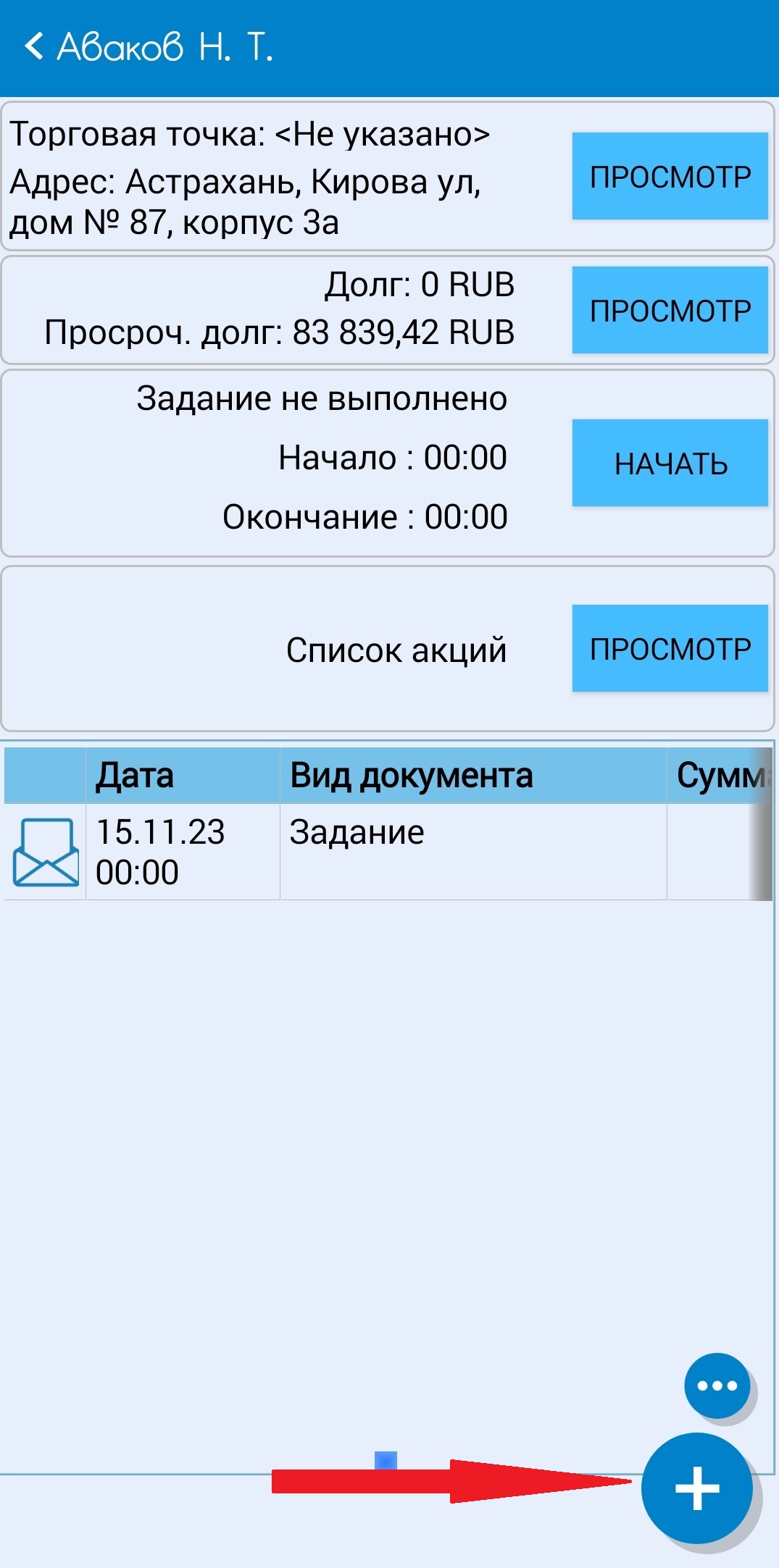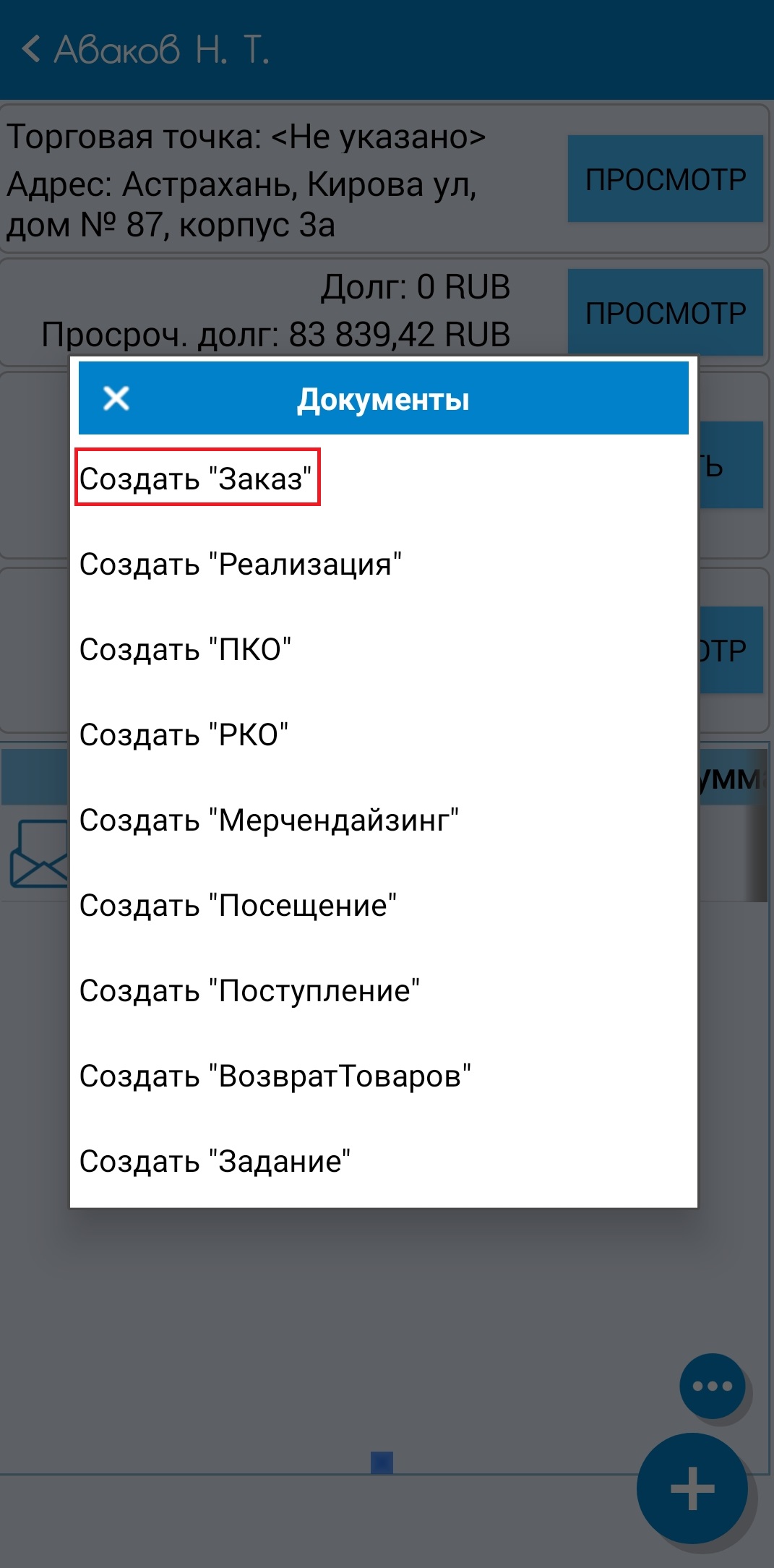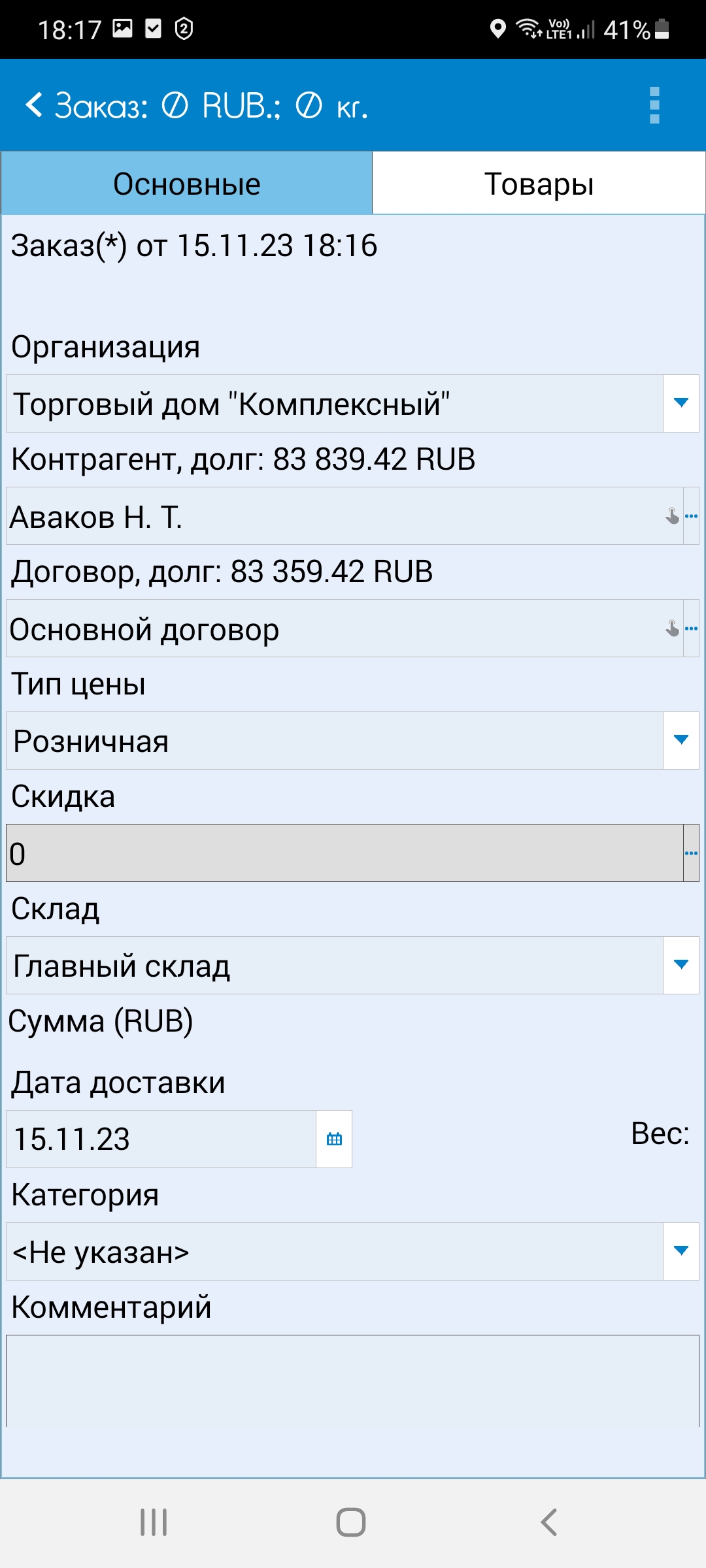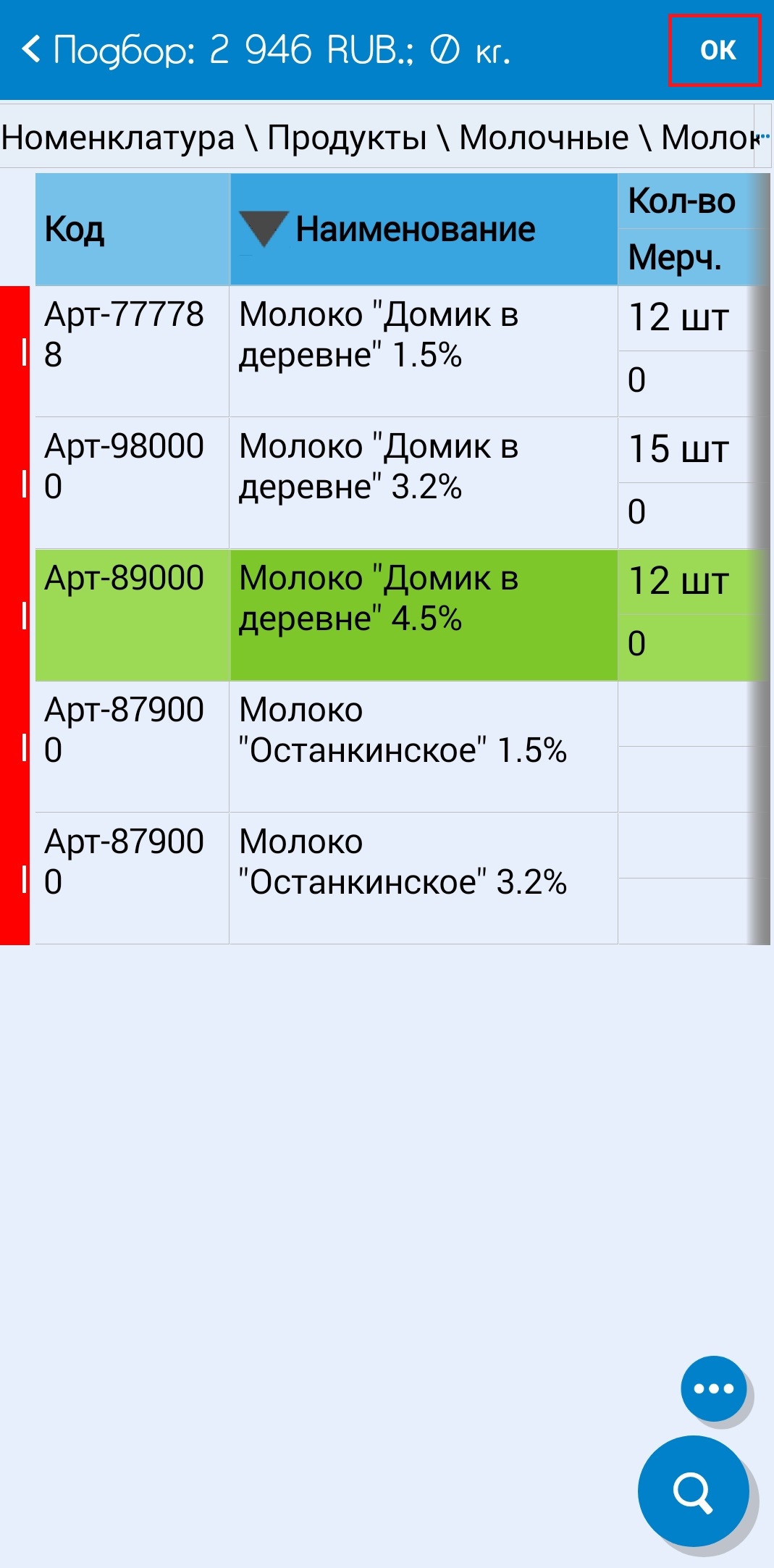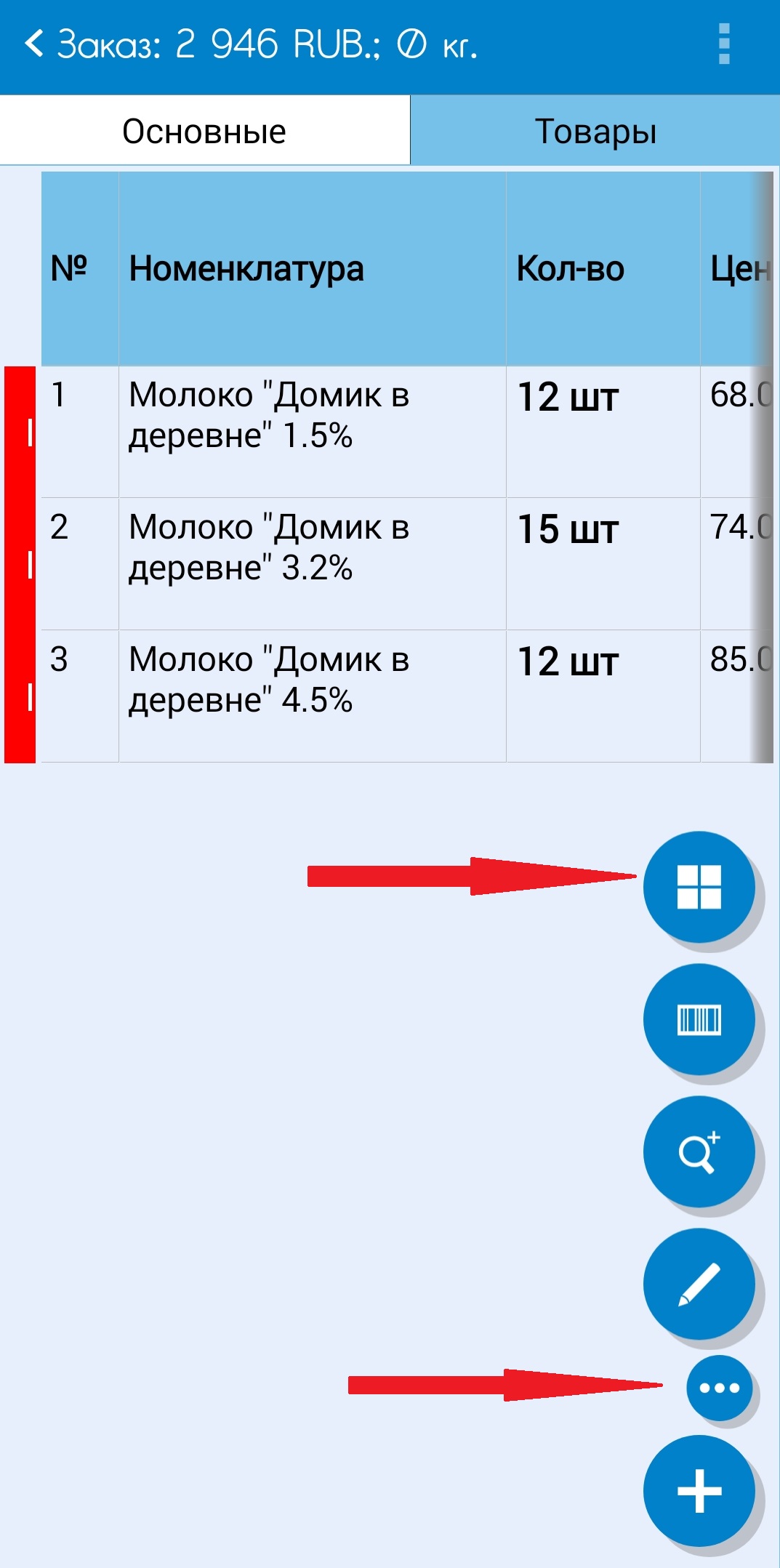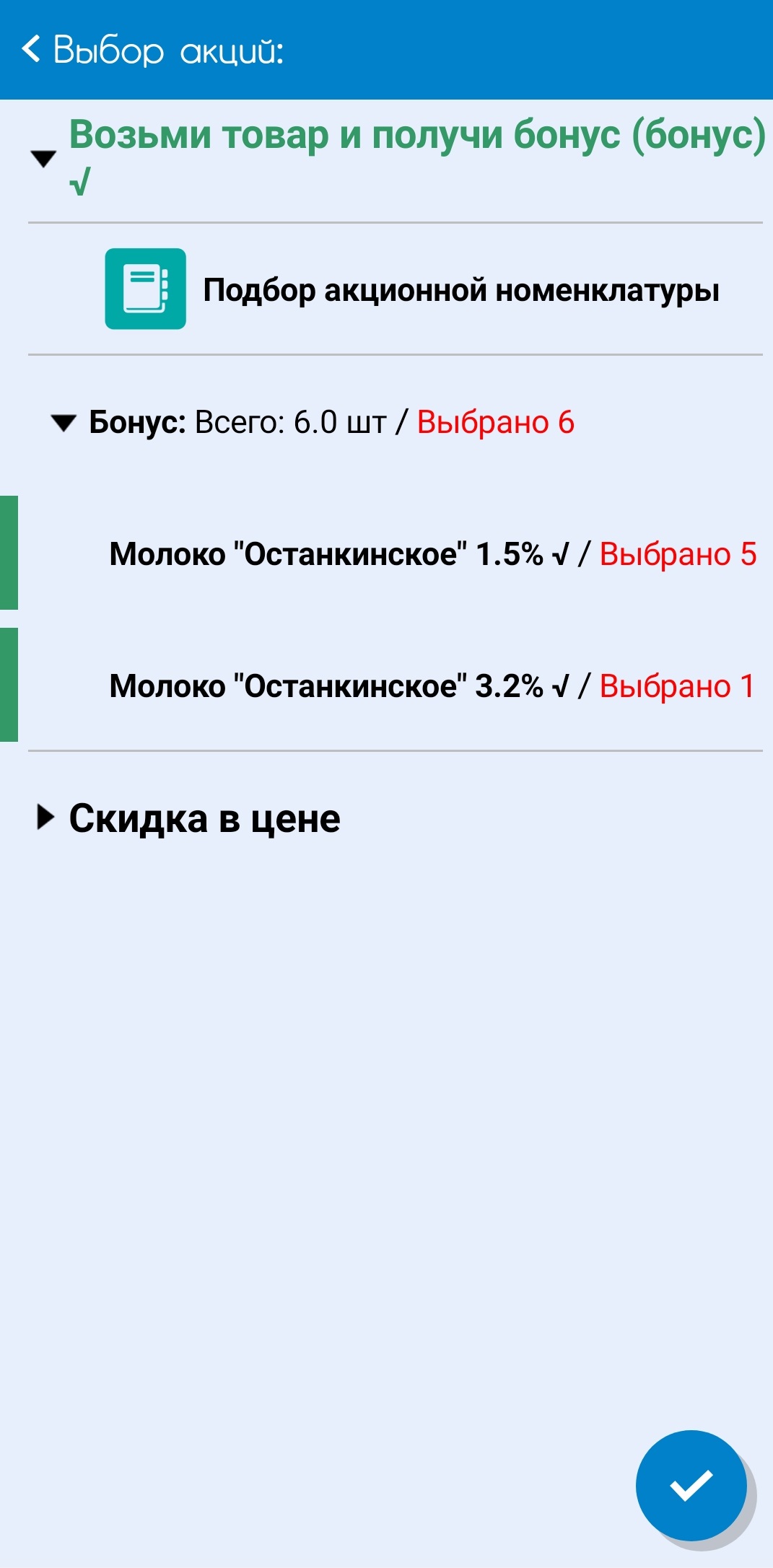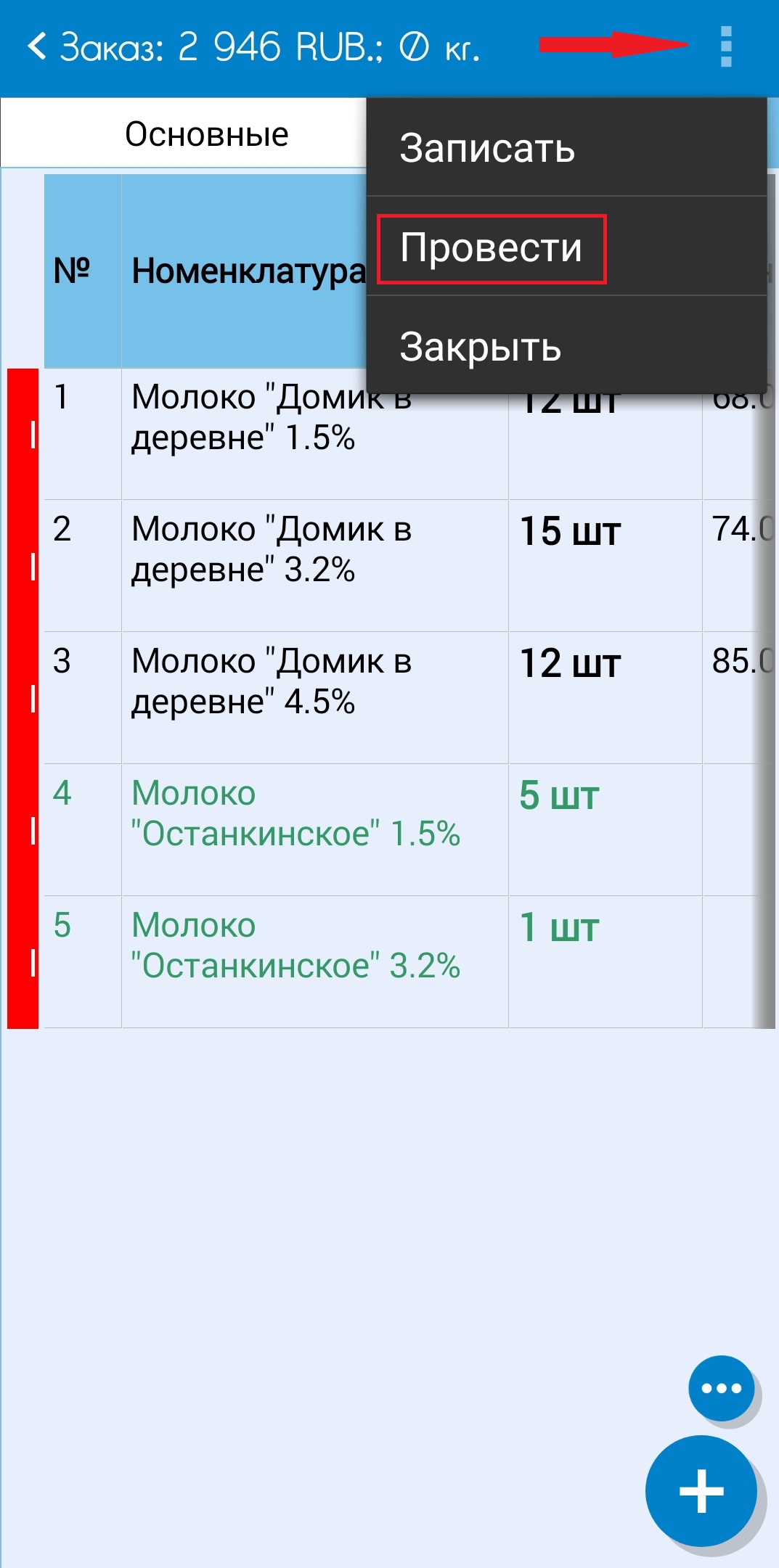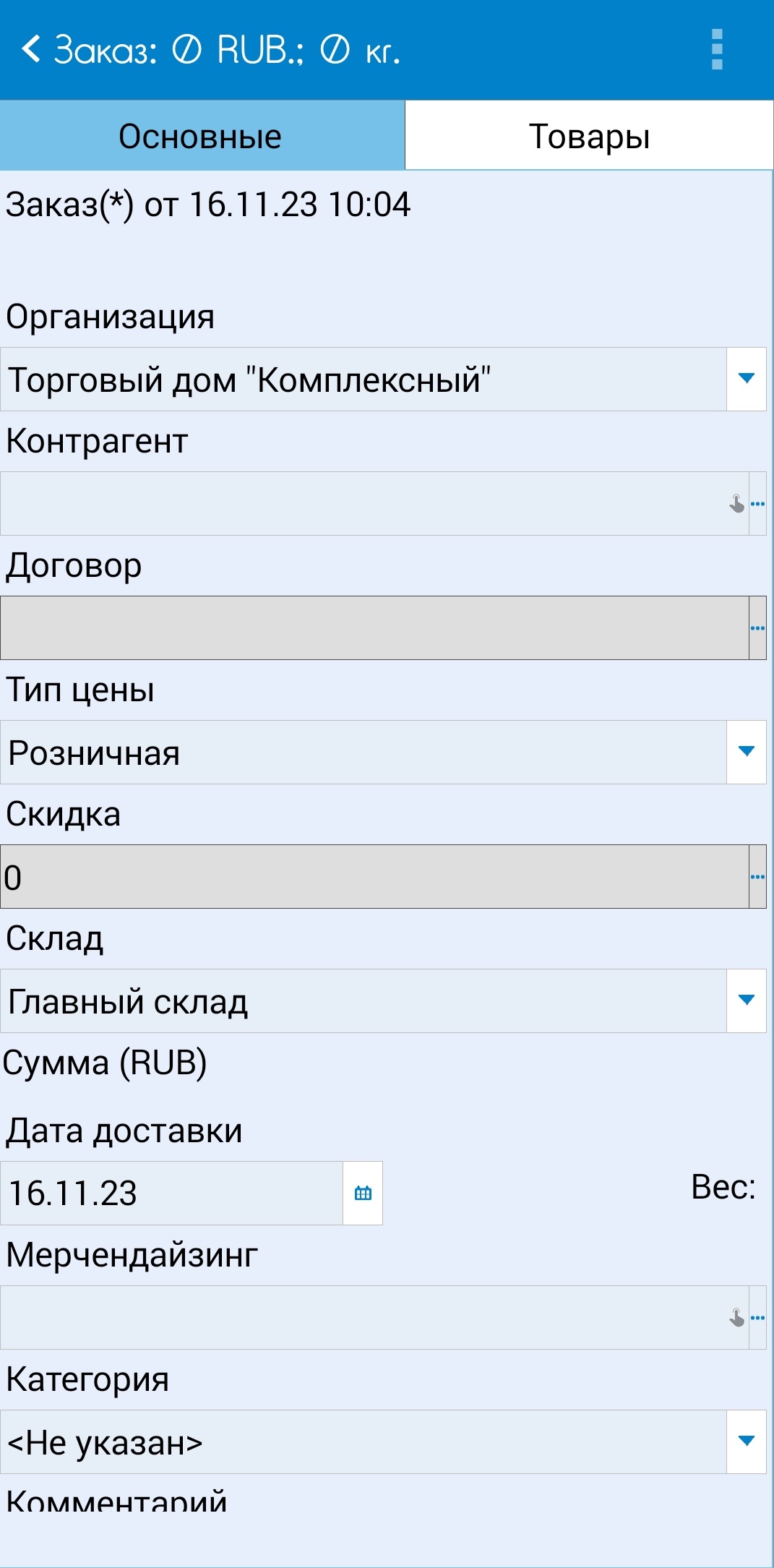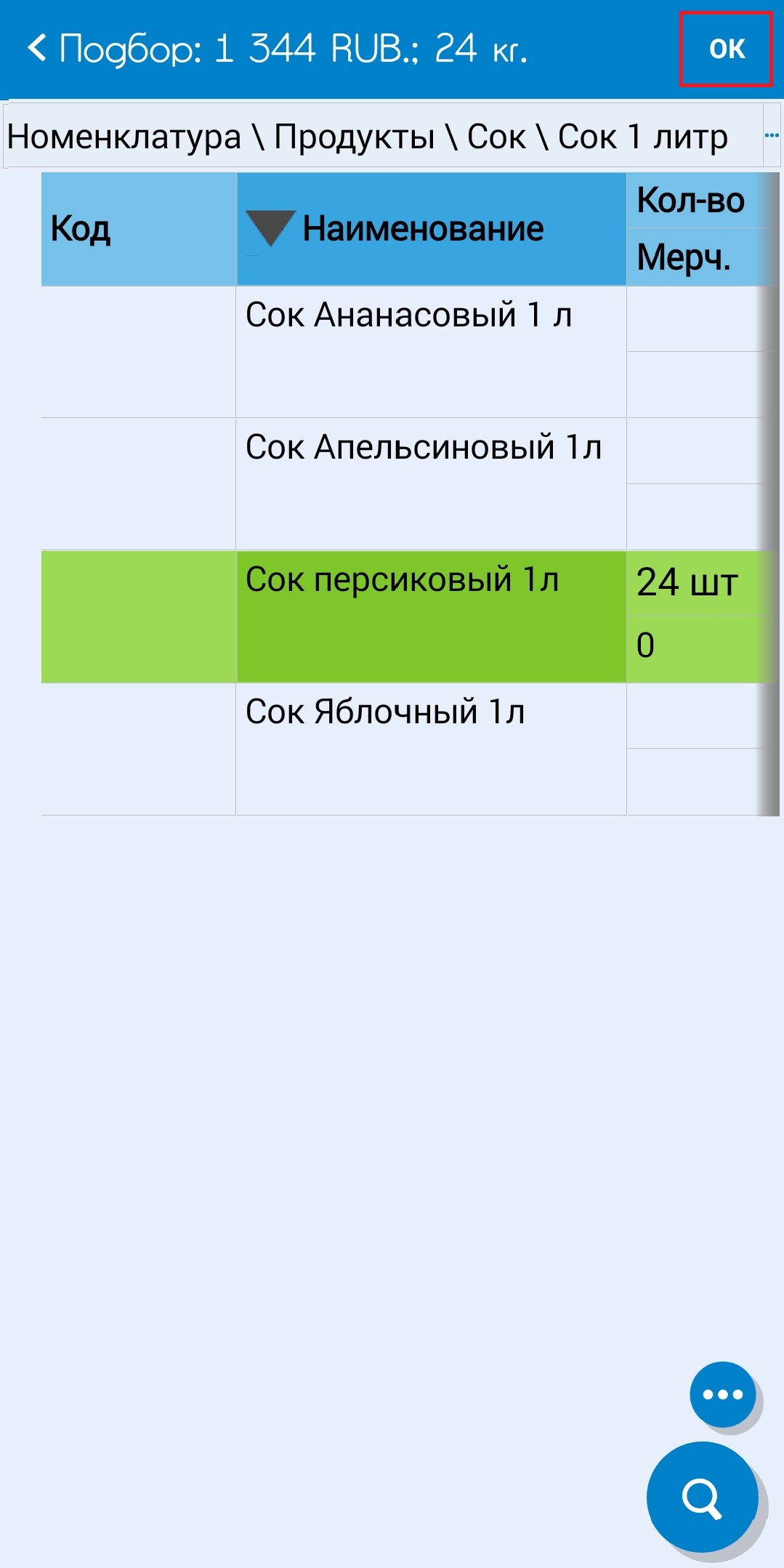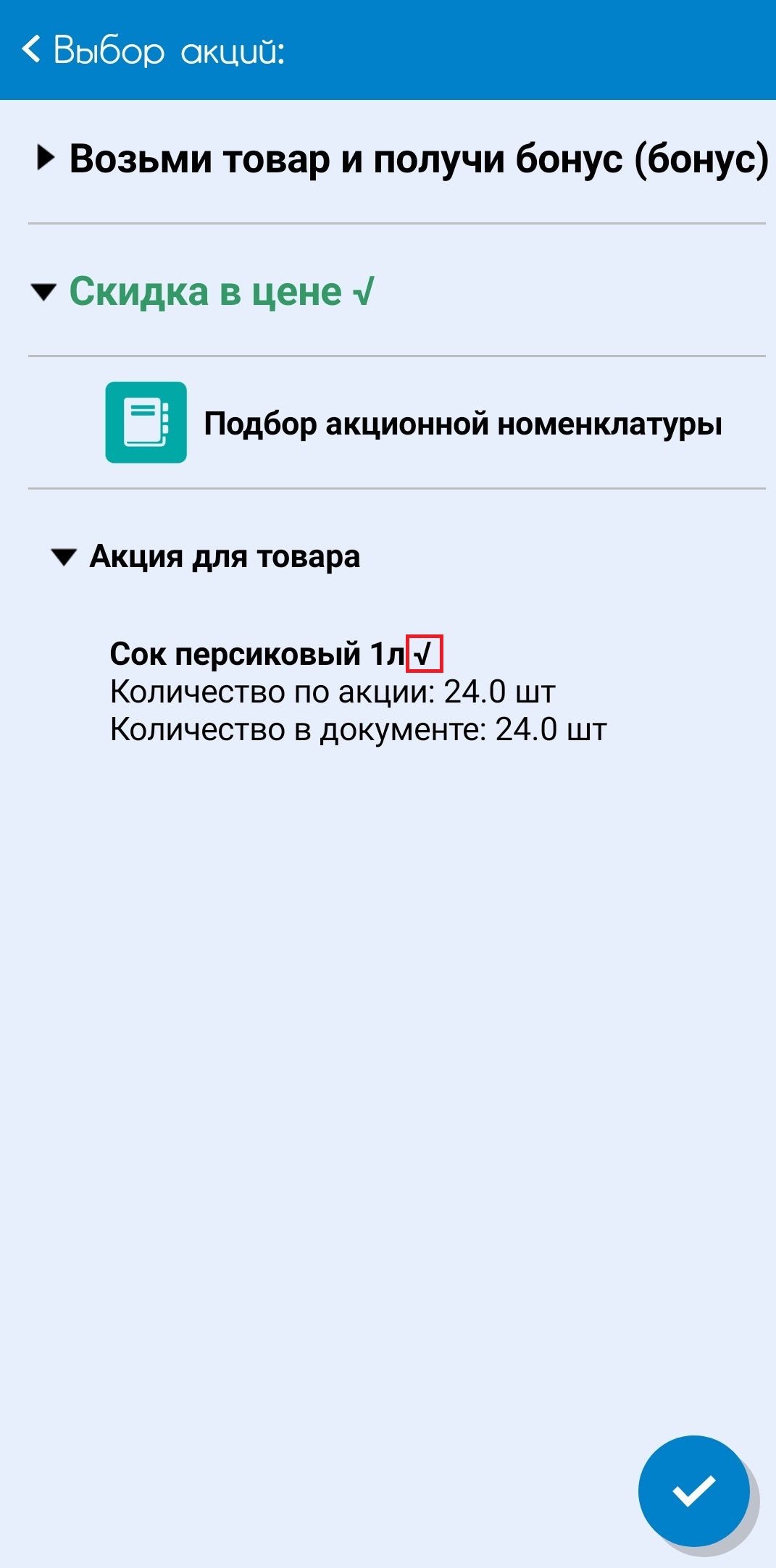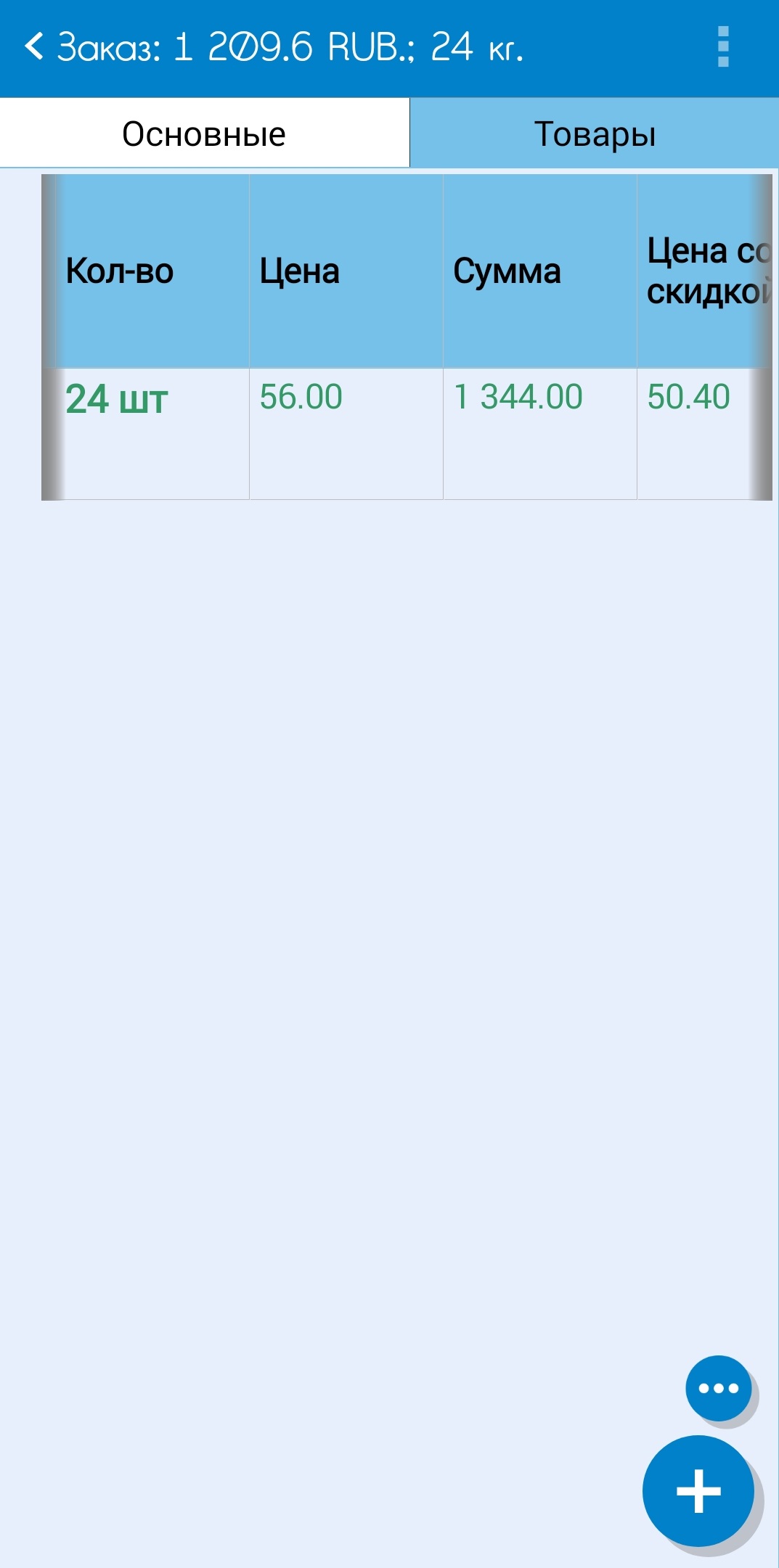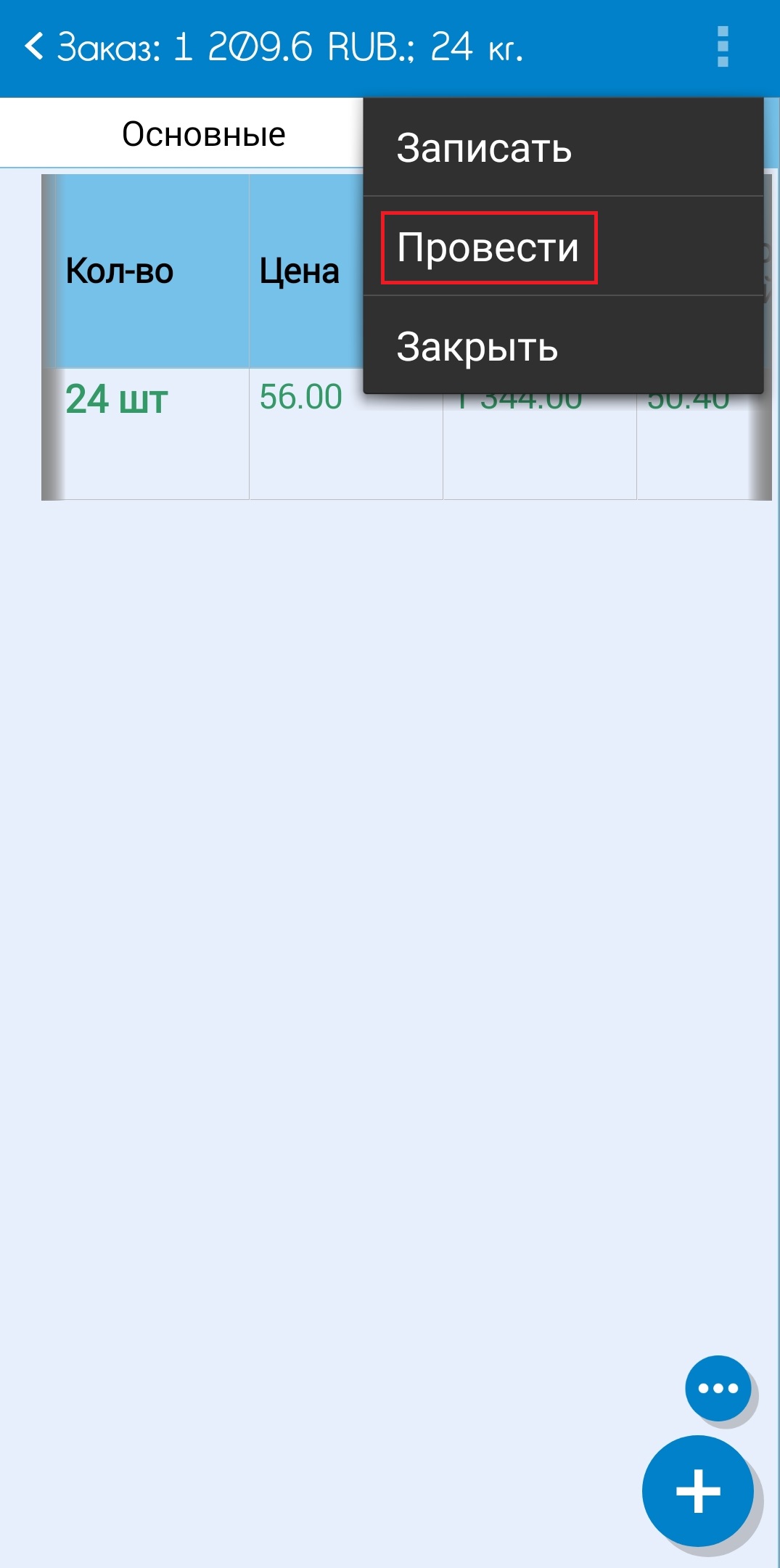Функционал акций
Функционал акций предназначен для оформления акций на товары в документе «Заказ».
Функционал акций доступен только для пользователей «Агент Плюс: Управление дистрибуцией» (УД) и «Агент Плюс. Мобильная торговля 2.0. Проф».
Разделы
Описание
В мобильном приложении «Агент Плюс. Мобильная торговля 2.0. Проф» для документа «Заказ» поддерживается функционал управления акциями для контрагентов, торговых точек и категорий торговых точек, а именно:
- «Возьми товар и получи бонус» (механика акции "N+M");
- «Скидка в цене».
Для того чтобы акции на товары отображались, необходимо загрузить соответствующие файлы обмена из учетной системы в мобильное приложение через функцию «Обмен данными».
Увидеть, какие сейчас проводятся акции на товары и для какой торговой точки, можно через инструмент «Маршруты». Нажмите на иконку в левом верхнем углу главного меню и в открывшемся маршрутном листе выберите торговую точку.
Откроется карточка торговой точки. Если для нее есть скидка, то отображается строка «Список акций». Нажмите кнопку «Просмотр».
Ниже отобразятся акции, которые сейчас проводятся.
При нажатии на интересующую акцию появляется окно с информацией на какие товары и при каком количестве действует акция.
Добавить акционные товары в документ «Заказ» можно двумя способами: через инструмент «Маршруты» или при создании документа «Заказ». Рассмотрим акции, используя разные способы.
Возьми товар и получи бонус
В верхнем левом углу главного меню нажмите иконку «Маршруты». Далее в маршрутном листе выберите торговую точку и в открывшейся карточке торговой точки нажмите, расположенную в правом нижнем углу, кнопку , чтобы создать документ «Заказ».
В документе «Заказ» заполните необходимые данные на вкладке «Основные» («Контрагент» уже выбран).
На вкладке «Товары» нажмите кнопку и выберите из списка акционные товары и их количество согласно условиям акции «Возьми товар и получи бонус». После нажмите кнопку «ОК» в правом верхнем углу.
Далее необходимо проверить выбранные товары. Для этого в правом нижнем углу нажмите кнопку и в раскрывшемся меню нажмите кнопку проверки .
Откроется страница «Выбор акций», где можно, нажав на бонусный товар, выбрать необходимое количество, в данном случае не больше 6 шт.
Нажмите кнопку в правом нижнем углу. В табличной части документа «Заказ» также отобразятся бонусные товары.
Теперь осталось только провести документ и отправить его в учетную систему. Для этого в правом верхнем углу нажмите на иконку , затем выберите в меню «Провести».
Скидка в цене
В главном меню выберите пункт «Заказы». На открывшейся странице нажмите кнопку в правом нижнем углу и заполните необходимые данные на вкладке «Основные».
На вкладке «Товары» нажмите кнопку и подберите необходимые акционные товары и их количество согласно условиям акции «Скидка в цене». После нажмите кнопку «ОК» в правом верхнем углу.
Далее необходимо проверить выбранные товары. Для этого в правом нижнем углу нажмите кнопку и в раскрывшемся меню нажмите кнопку проверки .
Откроется страница «Выбор акций», где будет отображена информация об акции «Скидка в цене» по добавленному товару. Нажмите наименование товара, чтобы подтвердить выбор (рядом с названием появится галочка).
Нажмите кнопку в правом нижнем углу. В табличной части сформированного документа «Заказ» отобразятся выбранные товары со скидкой.
Теперь осталось только провести документ и отправить его в учетную систему. Для этого в правом верхнем углу нажмите на иконку , затем выберите в меню «Провести».